Cách lấy lại mật khẩu MacBook Air M2 bị quên chỉ với 2 phút
Bạn không cần quá lo lắng khi rơi vào tình huống MacBook Air M2 2022 quên mật khẩu. Bài viết dưới đây sẽ hướng dẫn bạn tự lấy lại mật khẩu cho MacBook Air M2 nhanh chóng, chỉ trong vòng 2 phút, theo dõi nhé!
1. Restart mật khẩu MacBook Air M2 khi quên pass
Restart là một giải pháp quen thuộc và dễ thực hiện nhất đối với hầu hết người dùng khi gặp trường hợp quên mật khẩu đăng nhập vào chiếc MacBook Air M2. Bạn hãy truy cập vào chế độ khôi phục bằng để restart máy bằng các bước sau:
- Bước 1: Giữ nguồn khoảng vài giây để tắt thiết bị hoàn toàn.

- Bước 2: Giữ nút nguồn một khoảng thời gian cho tới khi khi MacBook Air M2 hiển thị lên các tùy chọn.
- Bước 3: Chọn mục “Option” (Tùy chọn) >> chọn “Continue” (Tiếp tục)
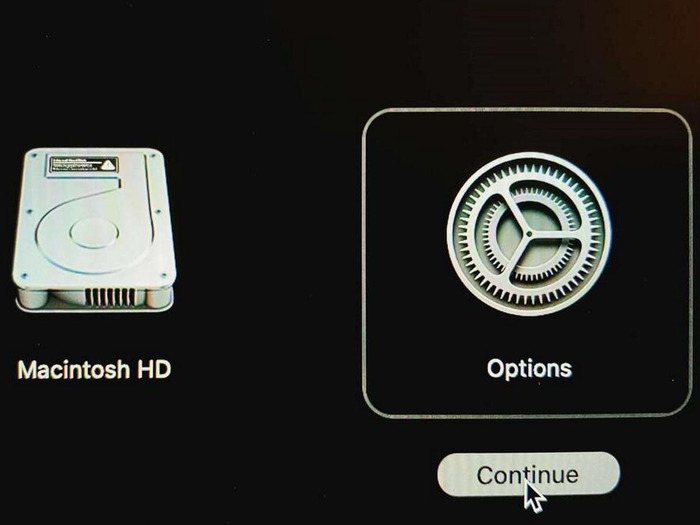
- Bước 4: Trên thanh menu, chọn “Utilities” (Tiện ích) >> chọn “Terminal”
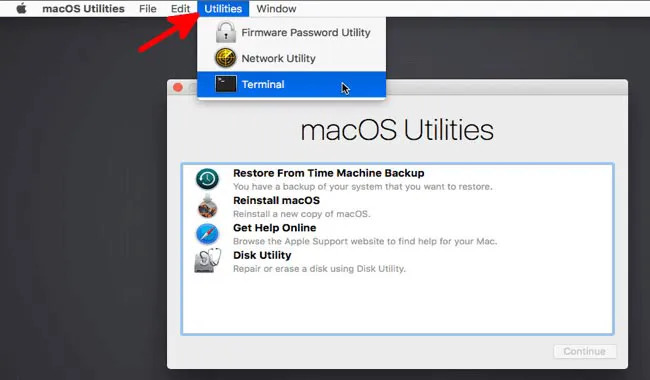
- Bước 5: Ở cửa sổ của Terminal, bạn hãy nhập dòng lệnh “resetpassword” >> chọn “Enter” >> chọn “Xóa bảng lệnh”.
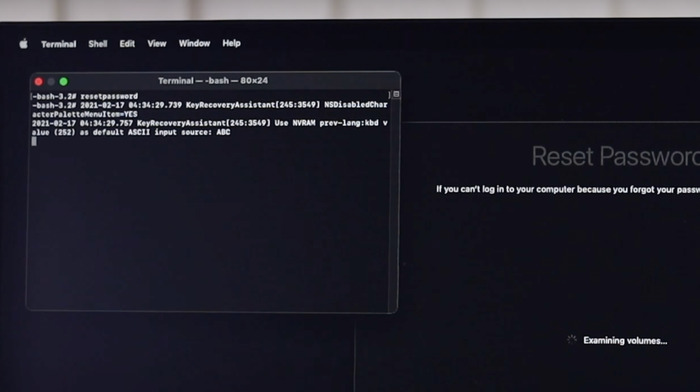
Nên cài ứng dụng gì cho Macbook là câu hỏi của nhiều người. Tham khảo bài viết Ứng dụng hay cho Macbook giới thiệu đến bạn 25 ứng dụng hữu ích, giúp Macbook của bạn "xịn xò" hơn bao giờ hết! Đôi khi máy bị nóng do chạy nhiều ứng dụng, hãy chú ý mẹo làm mát nhanh khi MacBook Air M2 bị nóng để giữ cho máy hoạt động ổn định.
- Bước 6: (Nếu máy có iCloud) Chọn Deactivate Mac > Chọn Deactivate.
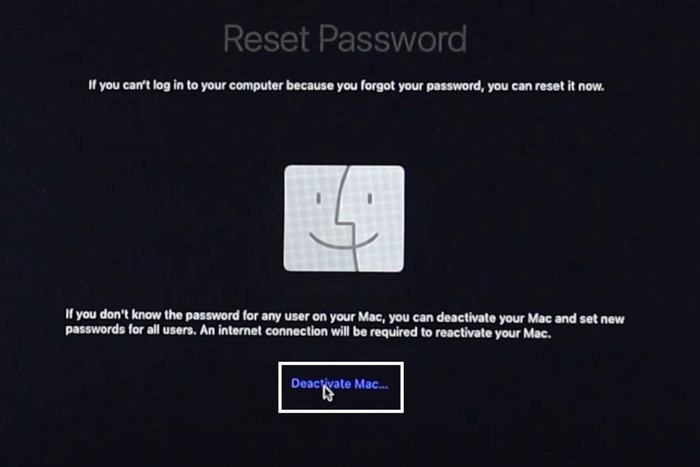
- Bước 7: Đăng nhập tài khoản iCloud của bạn >> Tiến hành đặt lại mật khẩu.
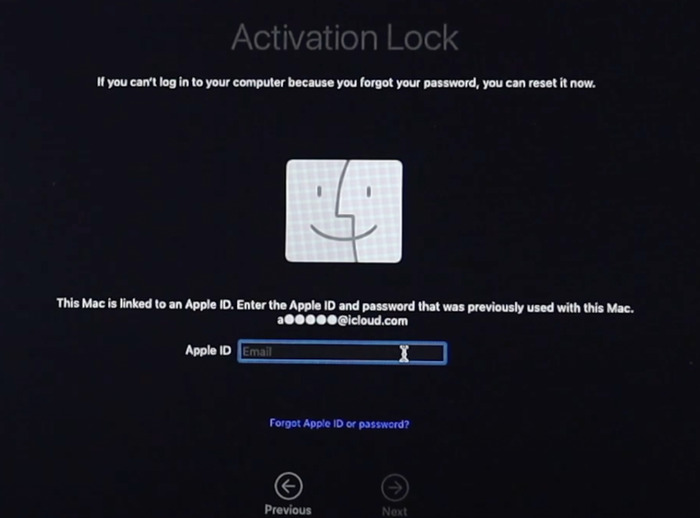
Bước 8: Thiết lập một mật khẩu mới, xác thực mật khẩu 2 lần và nhập Password Hint (gợi ý để dễ nhớ mật khẩu nếu bạn cần)
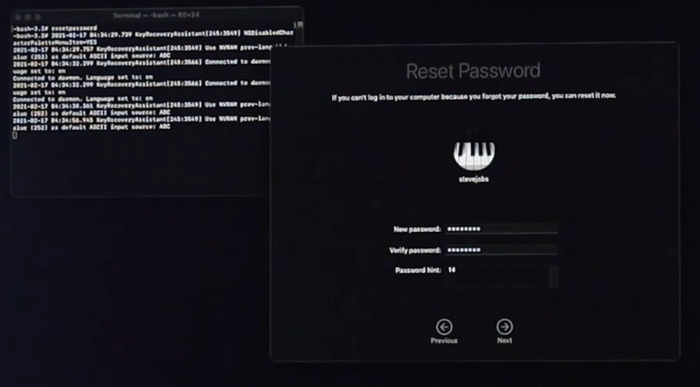
2. Lấy lại mật khẩu MacBook Air M2 bị quên từ Admin khác
Ngoài cách Restart mật khẩu, bạn có thể sử dụng một tài khoản Admin khác để lấy lại password cho MacBook Air M2 khi quên mật khẩu. Các bước thực hiện lấy lại mật khẩu cho máy bằng Admin khác như sau:
- Bước 1: Nhấn tổ hợp phím Command + Shift + Q để đăng xuất tài khoản bạn quên mật khẩu.
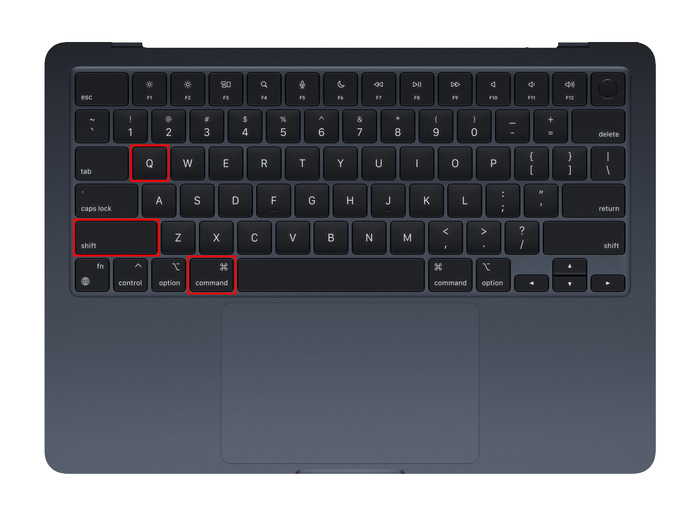
- Bước 2: Đăng nhập vào tài khoản khác mà bạn còn nhớ mật khẩu > Chọn Tùy chọn hệ thống.
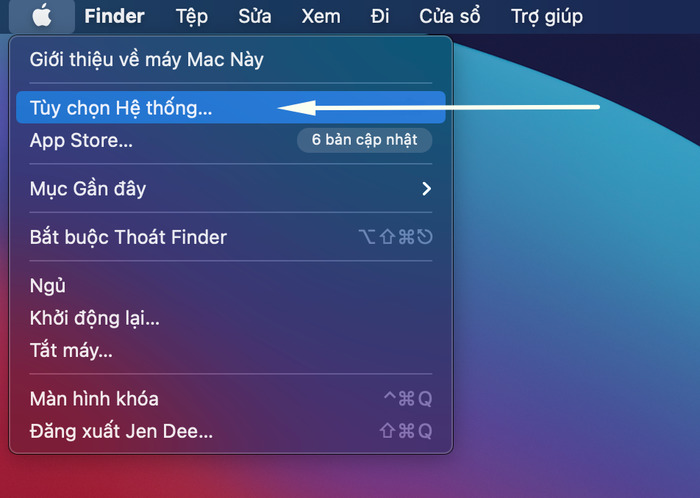
- Bước 3: Chọn Người dùng & nhóm
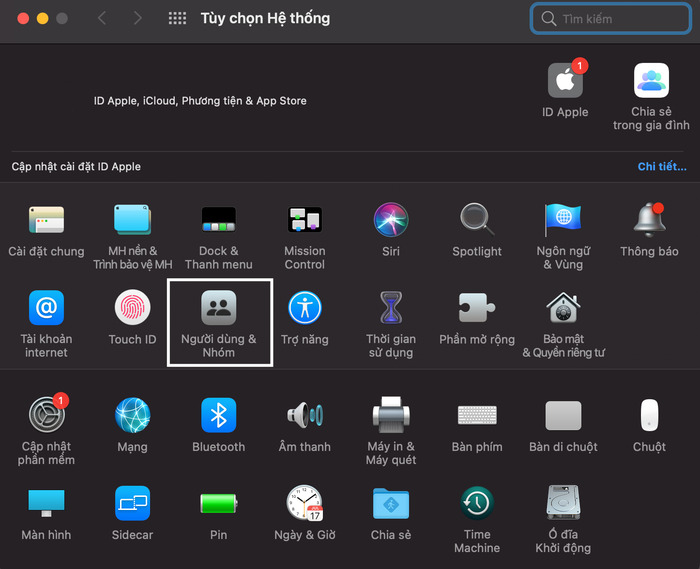
- Bước 4: Nhấp đúp vào biểu tượng ổ khoá để ở phía dưới bên trái để mở khoá chức năng thay đổi mật khẩu.
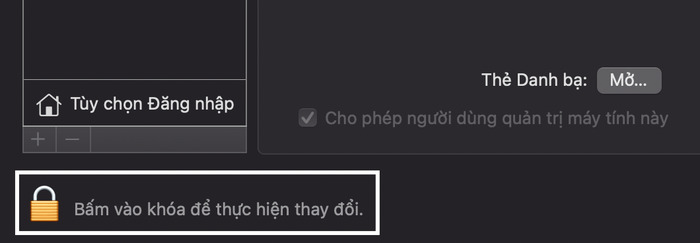
- Bước 5: Chọn tài khoản bạn đã quên mật khẩu rồi nhấp vào và tiến hành đặt lại mật khẩu mới cho máy.
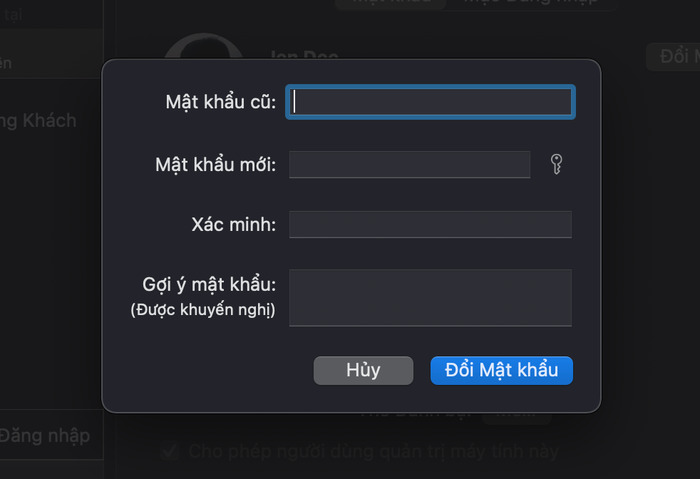
3. Kinh nghiệm để hạn chế quên mật khẩu MacBook Air M2
Đặt mật khẩu là cách để bạn hạn chế trường hợp bị người ngoài tự ý sử dụng máy khi chưa có sự cho phép của bạn. MacBook Air M2 được cài đặt mật khẩu sẽ góp phần bảo vệ thông tin, dữ liệu có trong máy đồng thời đảm bảo quyền riêng tư của người dùng. Chính vì vậy, trong quá trình sử dụng, bạn hãy lưu ý đừng quên mật khẩu đăng nhập vào máy và đừng bỏ lỡ chương trình MacBook Air M2 giảm ngay 1 triệu!
Oneway xin chia sẻ với bạn một số lưu ý khi sử dụng MacBook Air M2 để tránh gặp trường hợp quên mật khẩu mà:
- Dùng Touch ID song song với mật khẩu đăng nhập
- Nên note lại mật khẩu và cất ở một nơi bí mật mà bạn nhớ
- Hạn chế thay đổi mật khẩu quá nhiều lần nếu không cần thiết
- Tạo mật khẩu liên quan tới những điều quen thuộc với bạn
Khám phá ngay trọn bộ sản phẩm MacBook Air M2 2022 với mức giá siêu "hấp dẫn" và hàng loạt khuyến mãi cực KHỦNG tại Oneway MacBook. Đừng quên xem bài viết MacBook Air 15 inch M2: 8 điểm nổi bật, giá bán và ngày lên kệ tại Việt Nam! để biết thêm thông tin chi tiết về sản phẩm mới nhất này.
Với những chia sẻ trong bài viết trên, Oneway mong rằng bạn đã bỏ túi được một vài “bí kíp" để bình tĩnh xử lý tình huống MacBook Air M2 quên mật khẩu. Nếu cần được tư vấn và giải đáp các thắc mắc trong quá trình sử dụng MacBook Air M2, bạn có thể liên hệ hoặc tới trực tiếp các cửa hàng của Oneway!
Thông tin liên hệ:
- Hotline: 0246 681 9779
- Fanpage: https://www.facebook.com/ONEWAY.MACBOOK/





 MacBook
MacBook iMac
iMac Mac Studio
Mac Studio Phụ kiện
Phụ kiện Máy cũ
Máy cũ Điện thoại
Điện thoại Máy tính bảng
Máy tính bảng Nhà thông minh
Nhà thông minh Tin tức
Tin tức Khuyến mãi
Khuyến mãi Thu cũ đổi mới
Thu cũ đổi mới











